 |
| 最终效果 |
 |
|||
1、新建文件:700 * 438像素,用径向渐变填充背景,渐变颜色#ffffff和#ffe0fc。 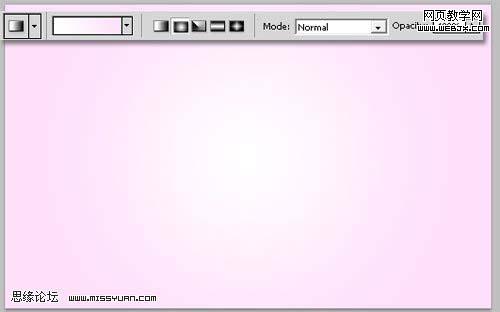
2、打开原图,拖入背景图,命名为鹤图层,调整大小,并将飞鹤从图中抠出来。 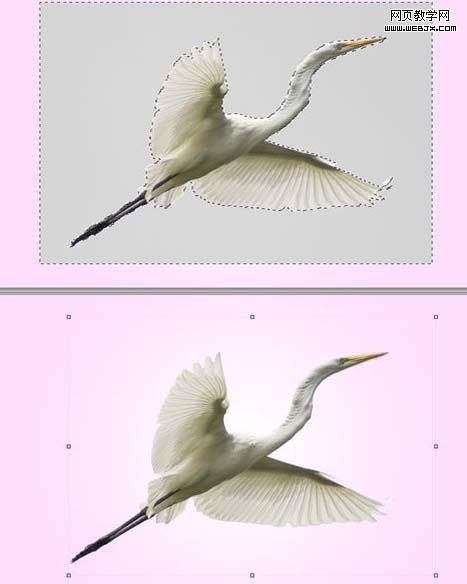
|||
3、新建一个层,从笔刷套中选择一款笔刷,用粉色或紫色(#d1a7cd)刷一下,命名图层为水彩图层1,并将其拖到最上层,图层模式为颜色加深。 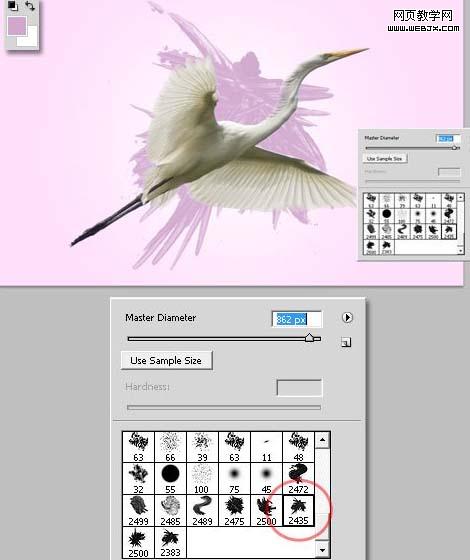

4、新建一个层,选用一个大s形笔刷,颜色#efb9eb,画出背景,命名为水彩图层2,图层模式为正片叠底。 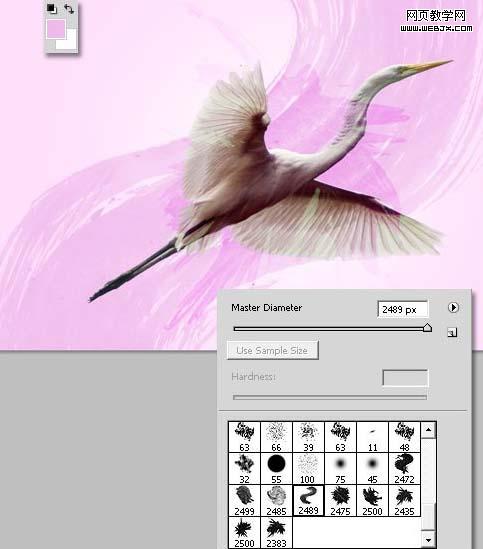

|||
5、接下来,打开笔刷选项,选择干画笔,点选其中任何一个。笔刷大小79像素,模式为叠加,不透明度和流量为30%,选择飞鹤图层,任意画一些形状,如下图所示: 


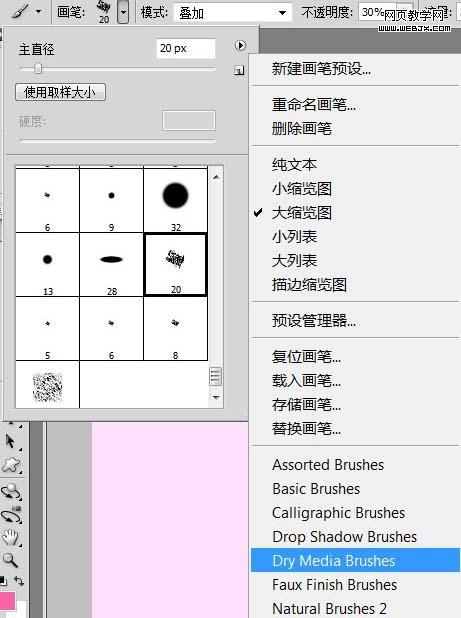
|||
|||
9、最后添加纹理图。加入纹理图,将其置于最上层,图层模式为正片叠底,不透明度为75%,完成最终效果。 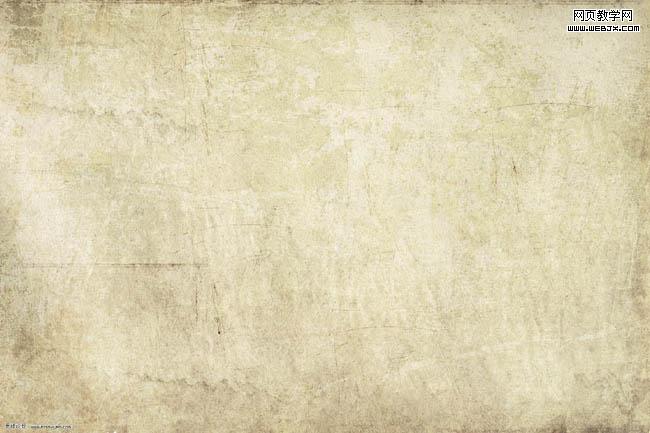

新闻热点
疑难解答